在Win10中,用户表面上不能自行修改网络连接的名称,只能用系统指派的默认名称。如果当前电脑上网络连接少,比如就一个有线或者无线WiFi连接,用它默认的也无所谓;但如果连接较多,比如某些专业人员需要把电脑拿着各处走,各处联网,那么这些指派的“网络1、2、3、4……n”的名称就难免显得杂乱无章,难以分辨。所以,如果能够自定义这些连接名称,就可以很方便地区分不同连接。
想要修改连接名称并不难,具体方法如下:
1、在Cortana搜索栏输入regedit,按回车键进入注册表编辑器
PS:各位要是常用就直接把编辑器固定在任务栏吧……我也是最近才想起来这事╮(╯_╰)╭,智商感人~
2、定位到
HKEY_LOCAL_MACHINESOFTWAREMicrosoftWindows NTCurrentVersionNetworkListProfiles
3、点击Profiles左边的箭头,会发现你的连接都在这里显示(就是这些长字符串名称的文件夹,如下图)
4、点击这些长名文件夹,最后一行ProfileName就是可以修改的网络连接名称(如上图)
5、找到你要修改名称的连接后,双击ProfileName,修改数值数据为你喜欢的名称即可,例如上图中的“XX专线”(如有需要,你可以把Profiles下的所有连接都重命名,有线网和无线网可以区别命名)。
此时在任务栏网络图标、控制面板的“网络和共享中心”,以及“设置→网络和Internet”中应该可以看到变化。
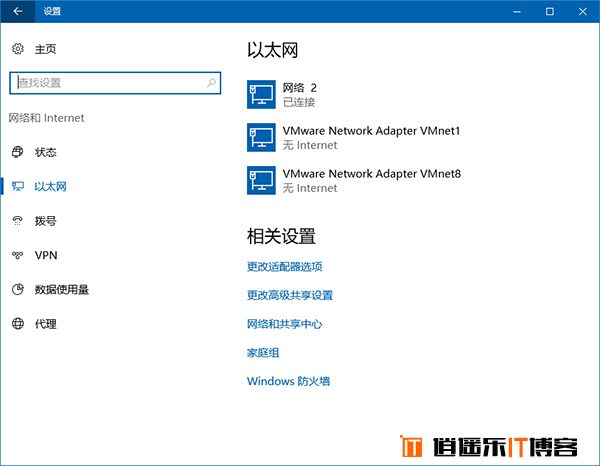
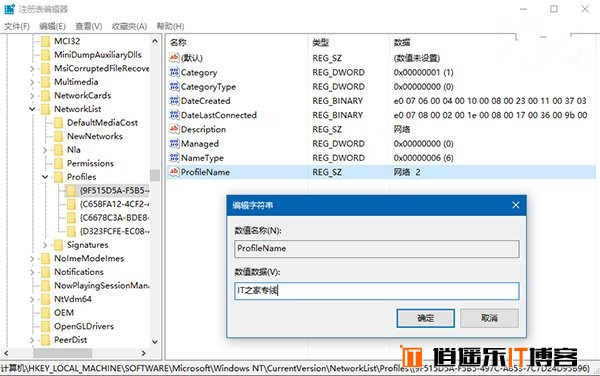
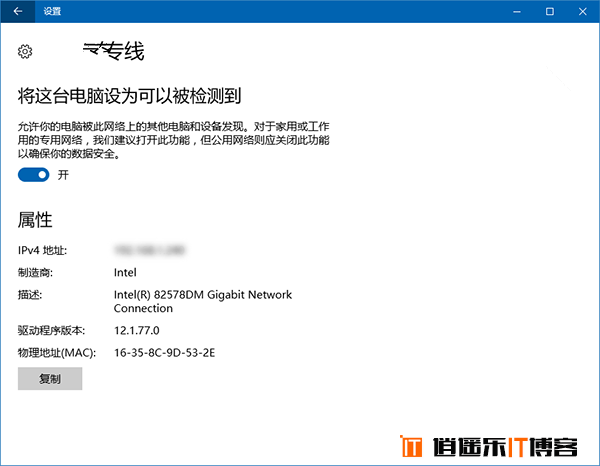
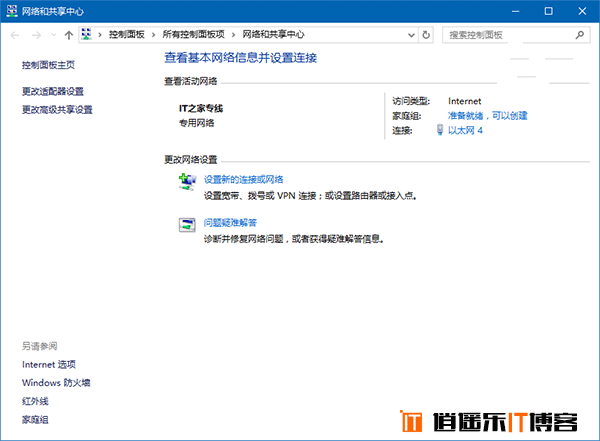






最新评论